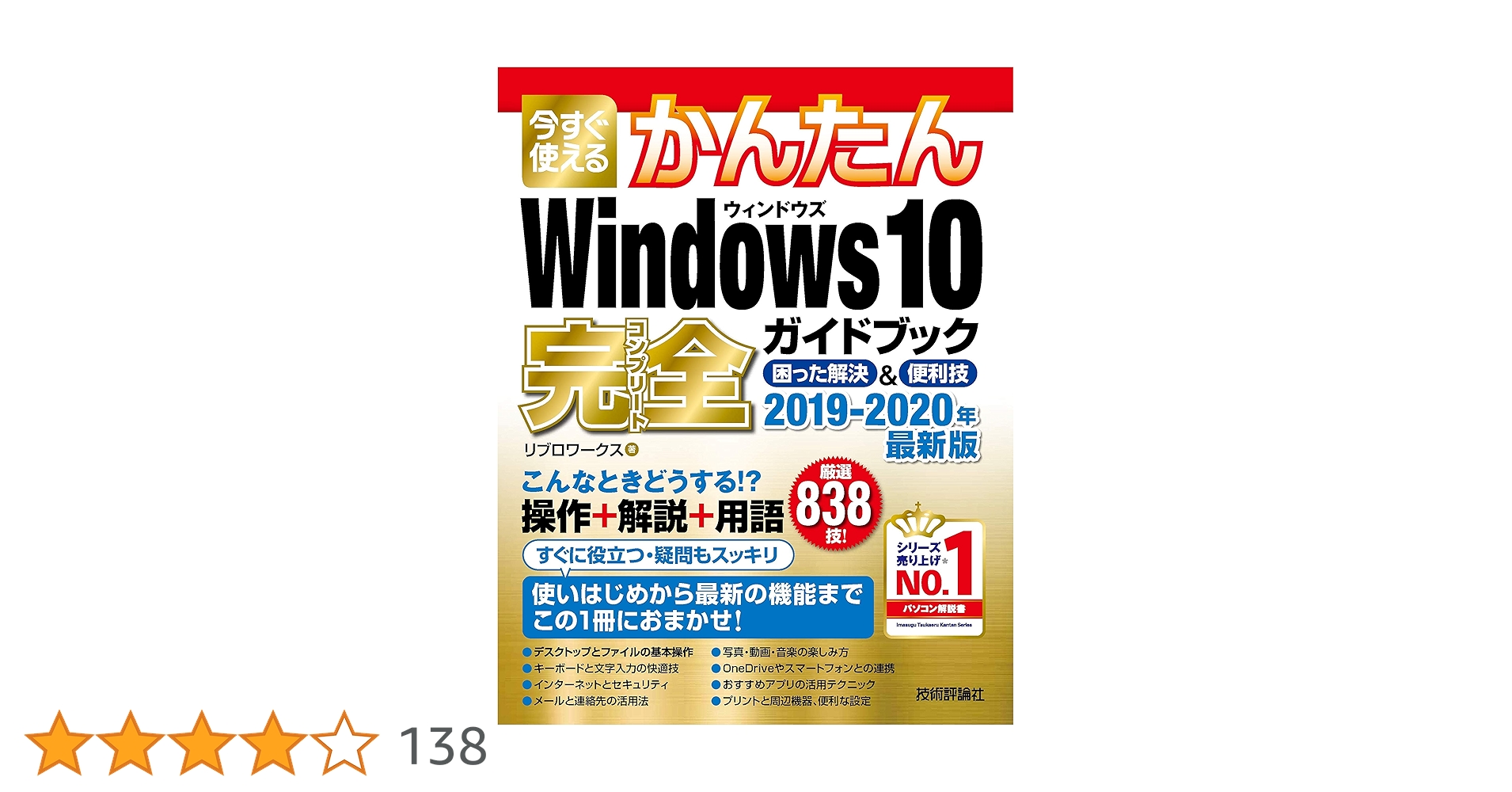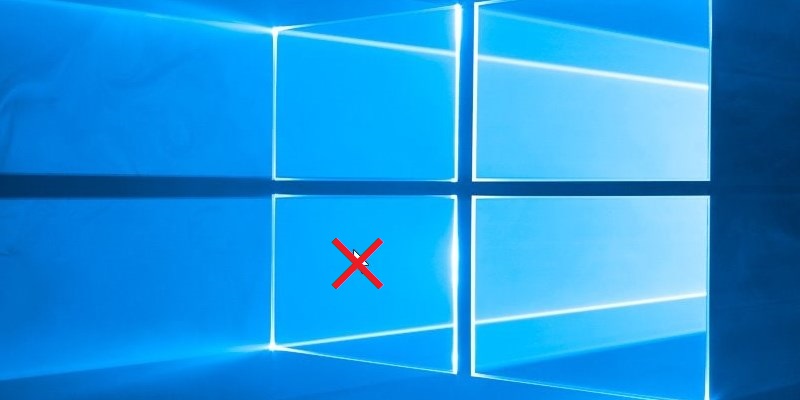Windows 10のマウスポインタが表示されなくなってしまうという問題が発生している方のための記事です。
ネット上で様々な対処法が公開されていますが、もっとも簡単で安全な対処法がありますので、それを紹介するために書いています。
なお、マウスポインタが表示されない原因には、「OS(パソコン)が原因のもの」と、「マウスそのものが原因のもの」があげられます。本記事では「OS(パソコン)による」原因への対処について記述しています。
画面を切り替える(Ctrl+Alt+Delete)
マウスポインタが消えてしまった場合、画面を切り替えるような操作をすると元に戻ることがあります。
そこで[Ctrl + Alt + Delete]キーを同時に押して特定の画面を出すと、消えてしまったマウスポインタが表示されるようになるかもしれません。
これでマウスポインタが元に戻る理由はわかりませんが(おそらく画面の再読込を行っているため)、とても一般的な操作で、簡単かつ安全に直せる可能性が高いので、マウスポインタの問題が起きた際にはまず最初に試すべき対処法だといえます。
Control-Alt-Delete – Wikipedia
再起動する
もし上記の方法で上手くいかない場合は再起動を試してみるといいでしょう。
消えてしまったマウスポインタでなんとか再起動を試みてもいいですが、キーボード操作のみで再起動を行うこともできます。
詳しい操作方法は以下のURLを参照してみてください。
富士通Q&A – [Windows 10] キーボードの操作でパソコンを再起動する方法を教えてください。 – FMVサポート : 富士通
他の対処法(Windows8を参考に)
以下の記事はWindows8の場合の対処法ですが、場合によってはWindow10にも有効でしょう。
- NXパッドの動作確認を行う
- 再起動または強制終了する
- 周辺機器やアプリケーションを確認する
- ドライバーを再インストールする
- パソコンの放電を行う
- BIOSの設定を初期化する
- システムの復元を行う
- PCのリフレッシュを行う
しかしながら、手間もかかりますし、後半にあげられている手段ほどリスクが高くなるのでご注意ください。
Windows10を想定した対処法ではありませんから、上手く行かなかったり、何らかの問題が起きる可能性もあります。
過去のOSに戻す(ダウングレード)
最終手段としてWindows8などの過去のOSに戻すという手段もあげられます。
ですが、先ほど紹介したようにWindows8でもマウスポインタが表示されないことはあるようですから、戻したとしても問題が解決されない可能性もあるでしょう。
以下の記事をおすすめしておきます。
Windows10 から Windows7/8.1 に戻す方法 – ダウングレード – PC設定のカルマ
できれば、最初に紹介した手段で解決できるのが好ましいのですが、上手くいかなかったときのためにいくつか対処法をご紹介しました。